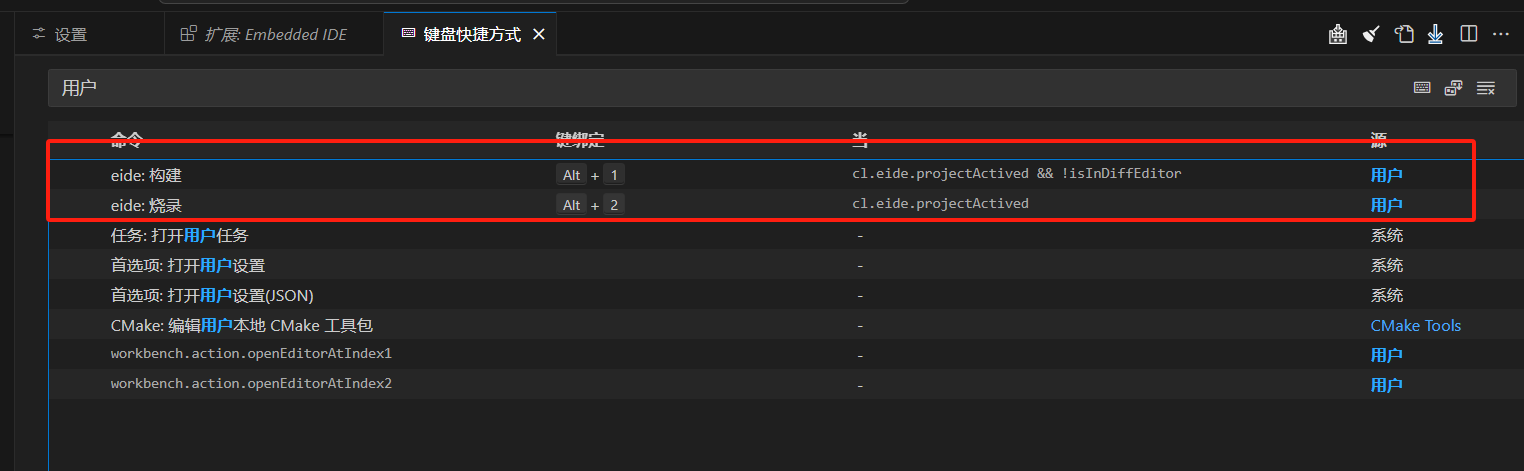前言
默认电脑已经安装了Keil和STM32CubeMX。使用STM32CubeMX生成Keil工程,可以通过Keil编译,下载。
VSCode设置及插件安装
安装插件
先安装下面的插件
- Chinese (Simplified) (简体中文) Language Pack for Visual Studio Code
- C/C++
- C/C++ Extension Pack
- Embedded IDE
- Cortex-Debug
已经安装的插件
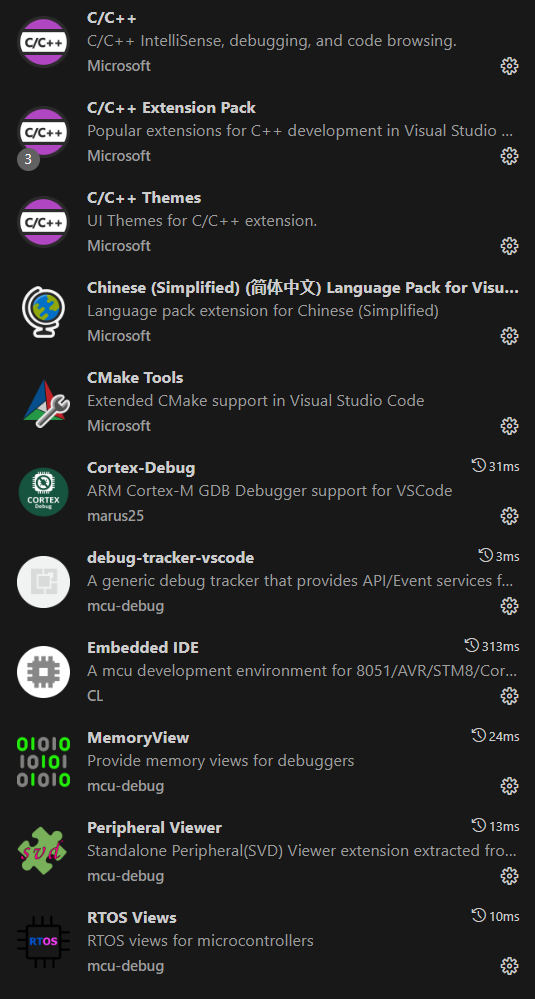
VSCode设置
找到VSCode设置
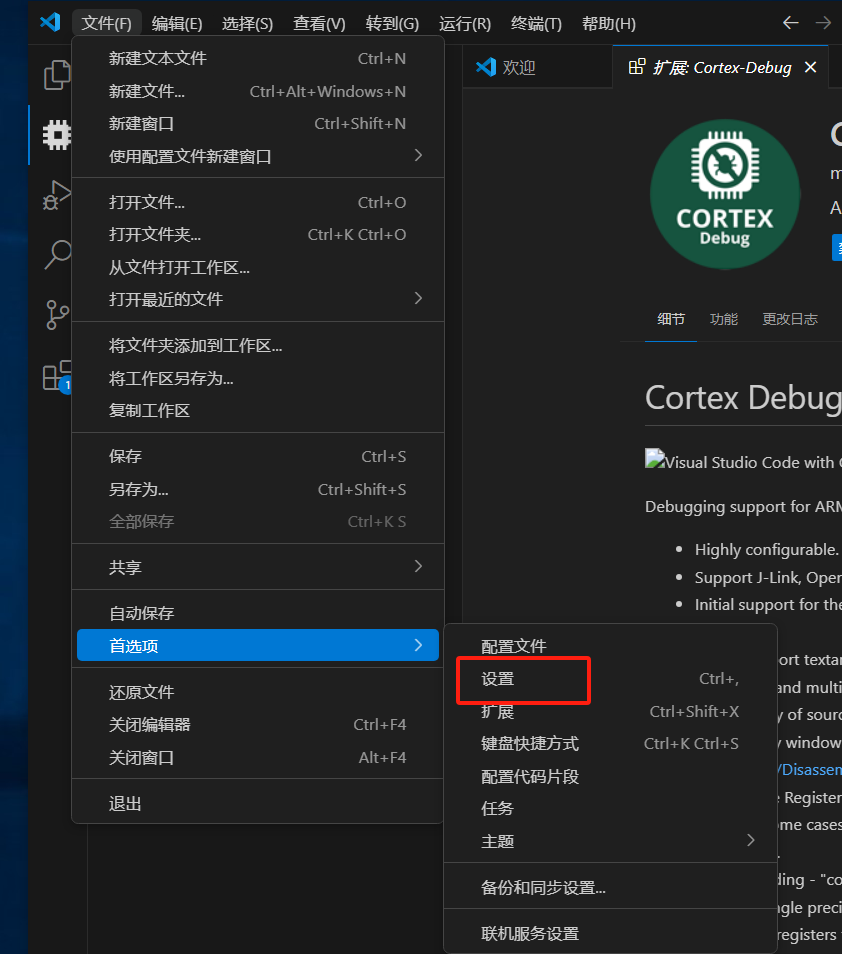
搜索zoom,勾选红框中的方框。(通过ctrl和滚轮进行文字大小缩放)
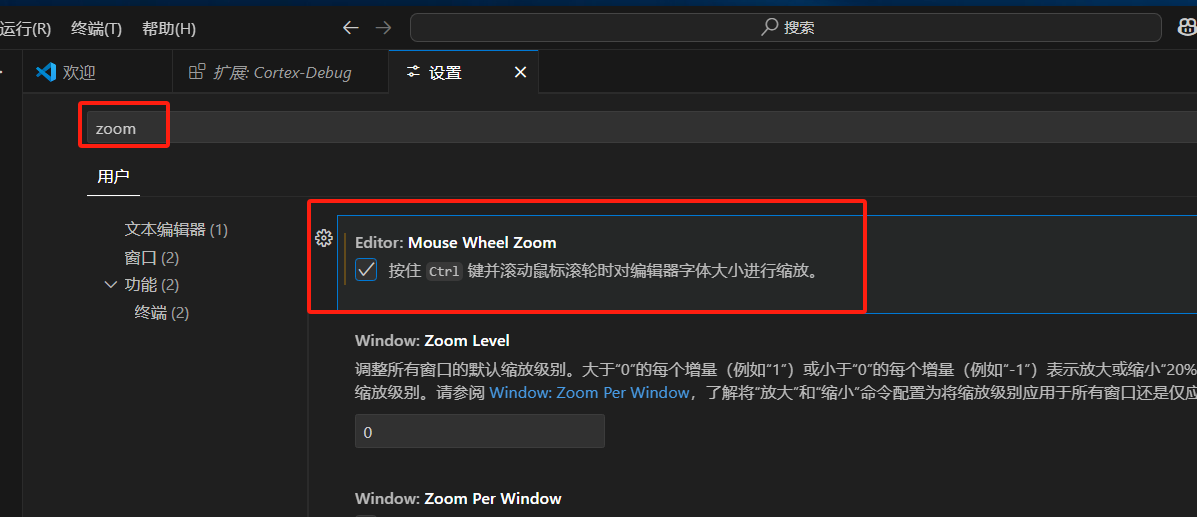
搜索@id:editor.bracketPairColorization.enabled @id:editor.guides.bracketPairs,选择true。(彩虹括号)
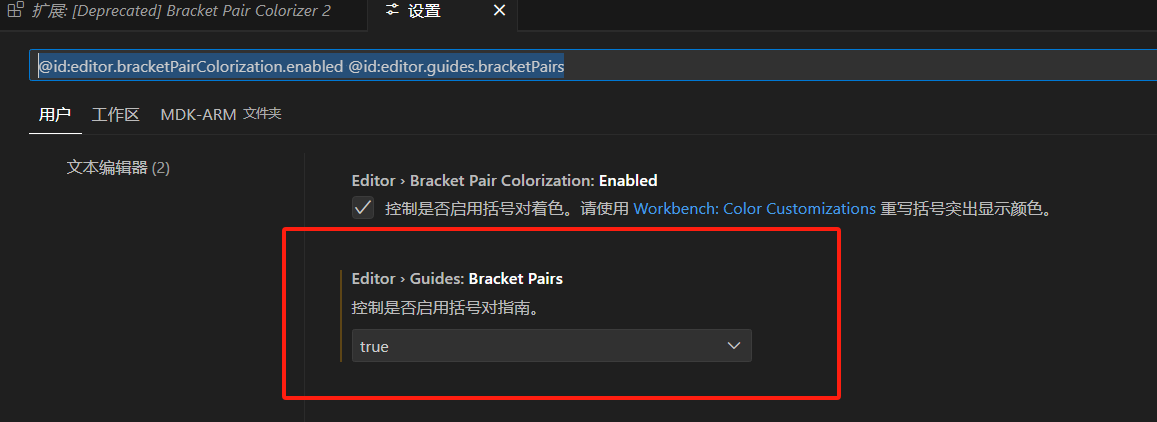
搜索Render Whitespace,选择all。(显示空格)
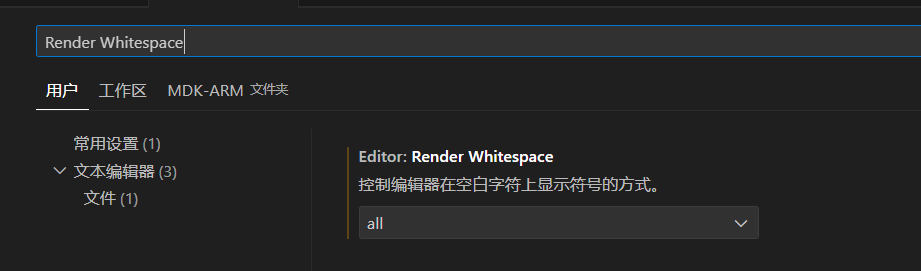
EIDE插件设置
找到EIDE插件设置
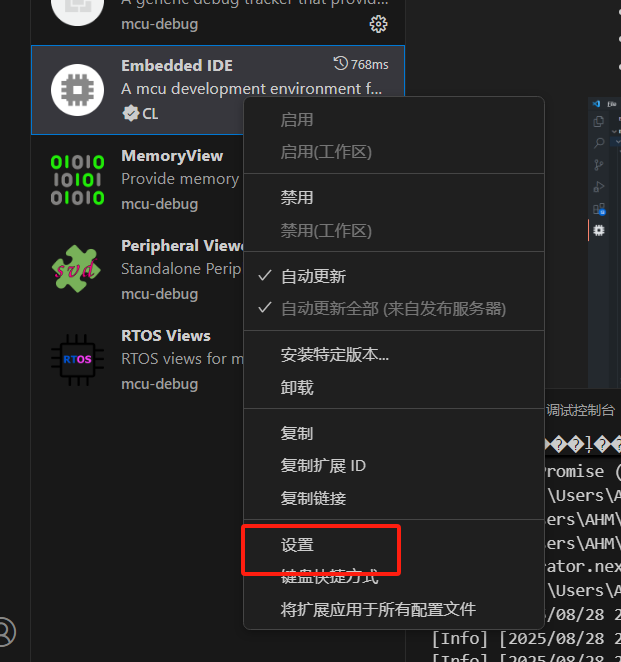
找到语言设置,设置为中文后重启VSCode
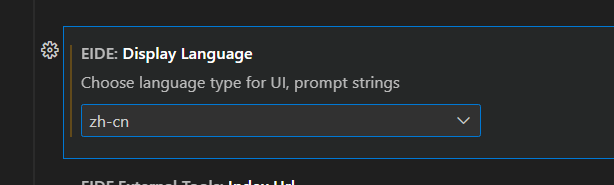
再次打开EIDE插件设置,添加ARMCC5 ARMCC6路径
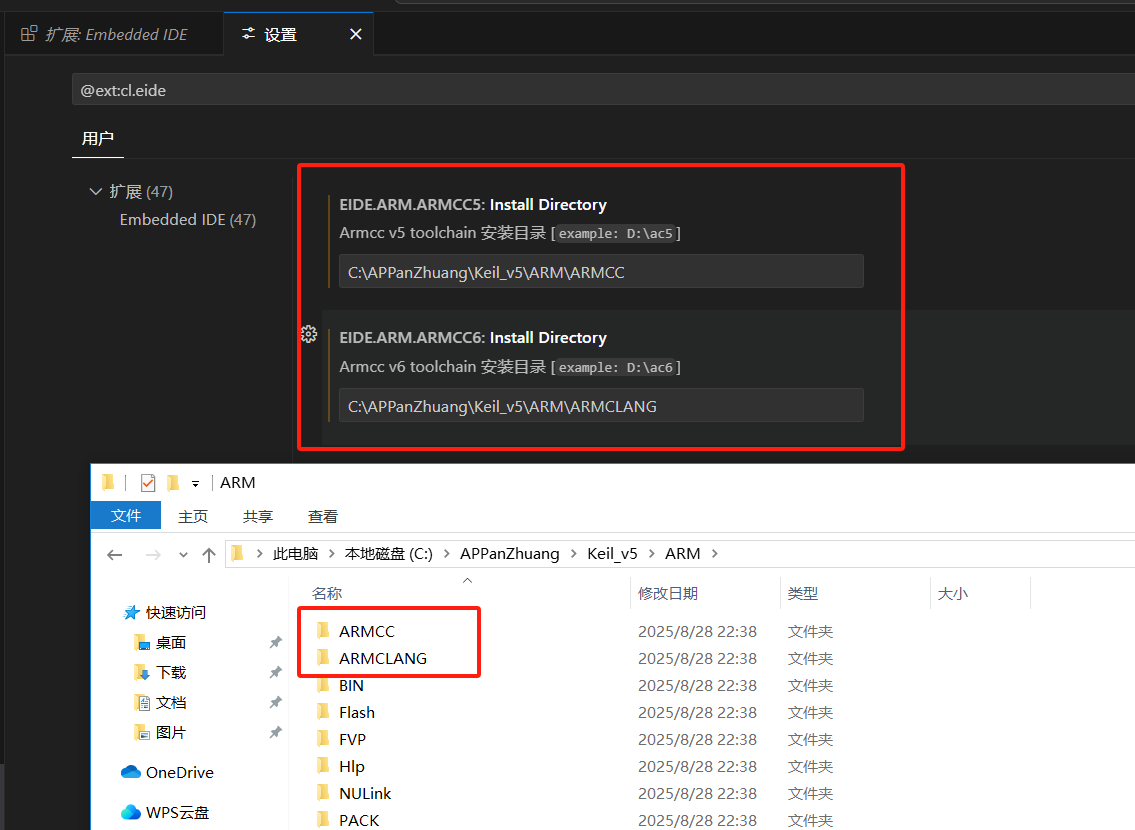
添加GCC``UV4的路径,GCC好像是一个编译环境,UV4是Keil(注意exe)。
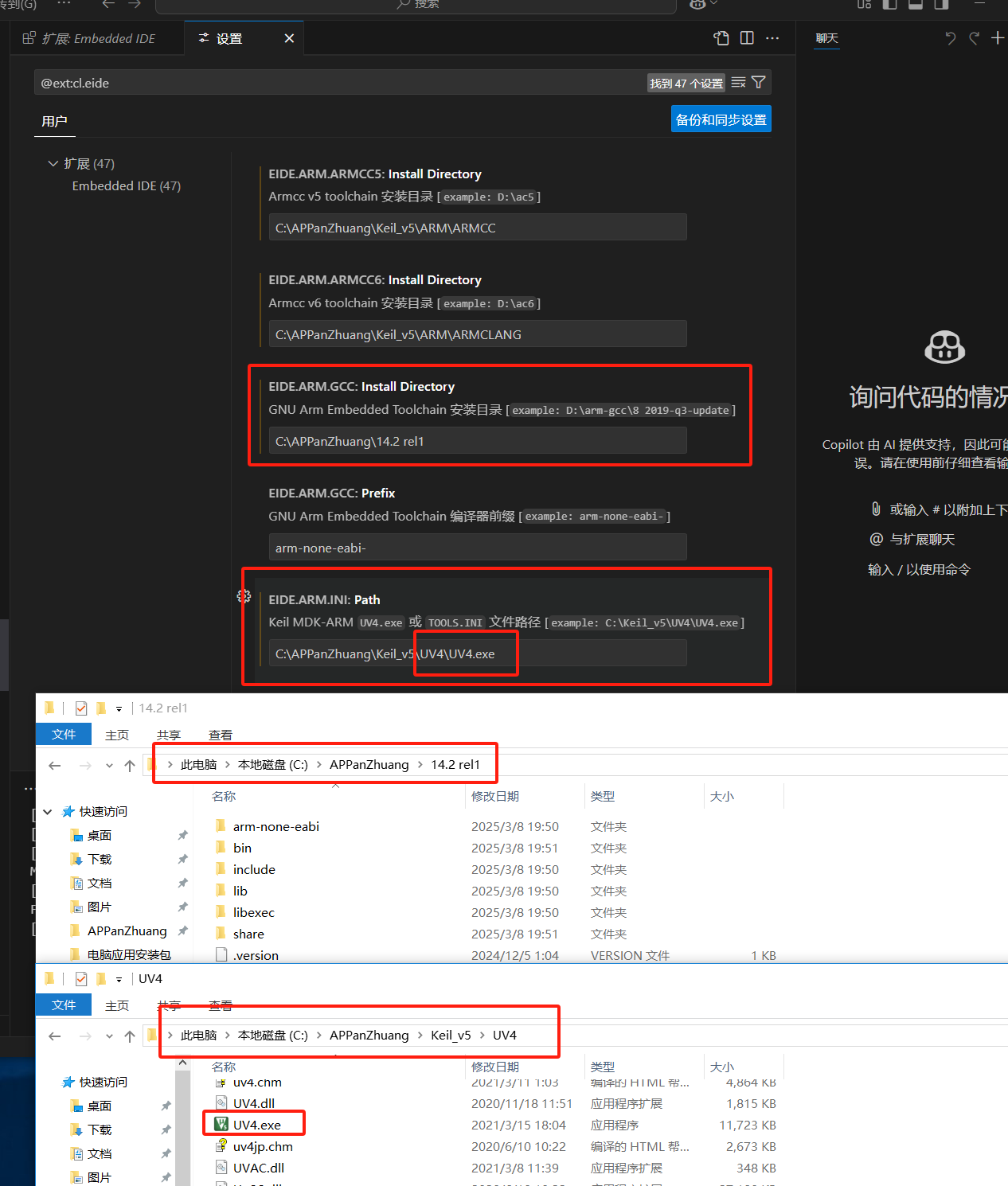
勾选图中对勾,以便调试。
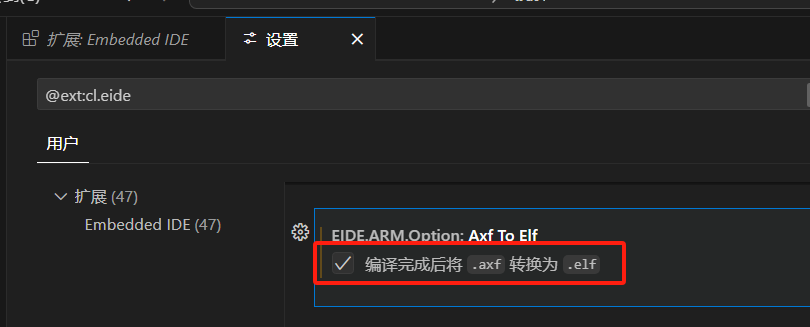
可以检查插件中 设置工具链,红框中是有对勾的。
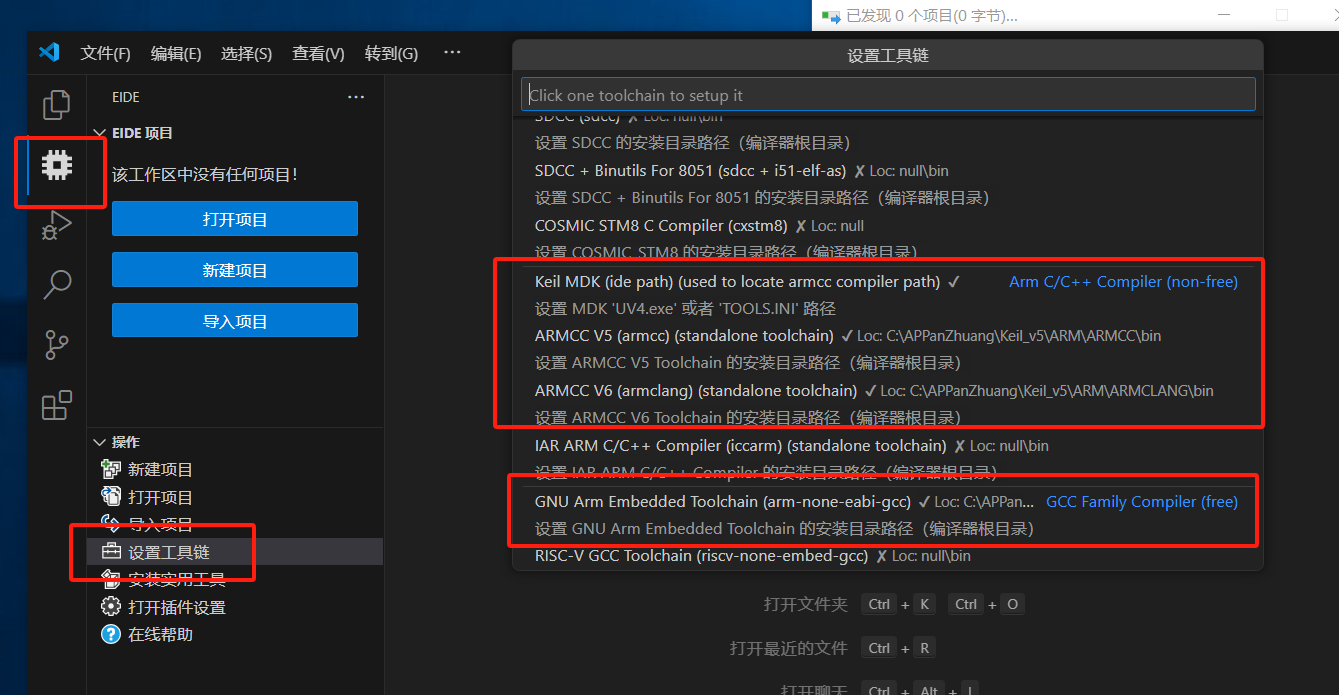
打开插件中的 安装实用工具,找到 Jlink 和 OpenOCD,直接点击即可安装,安装后重启软件即可看到如图所示对勾。
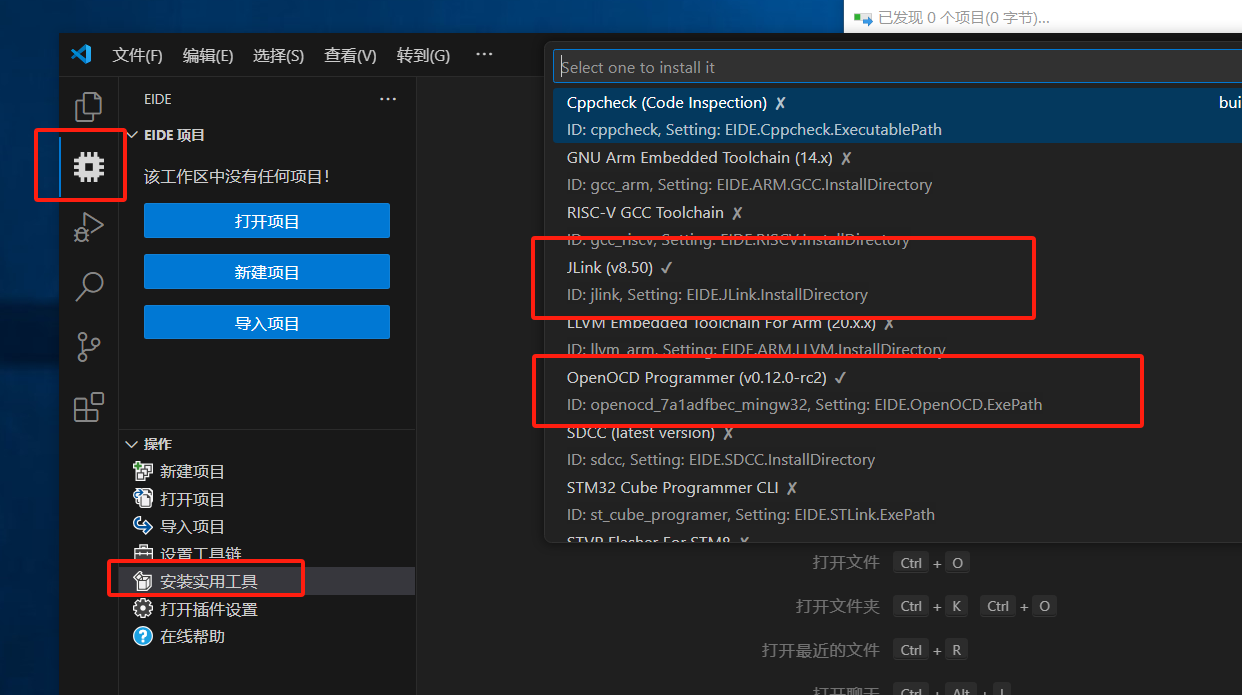
STM32程序的导入、设置、编写、编译、下载、调试
导入
打开插件,点击导入项目,选择MDK,ARM
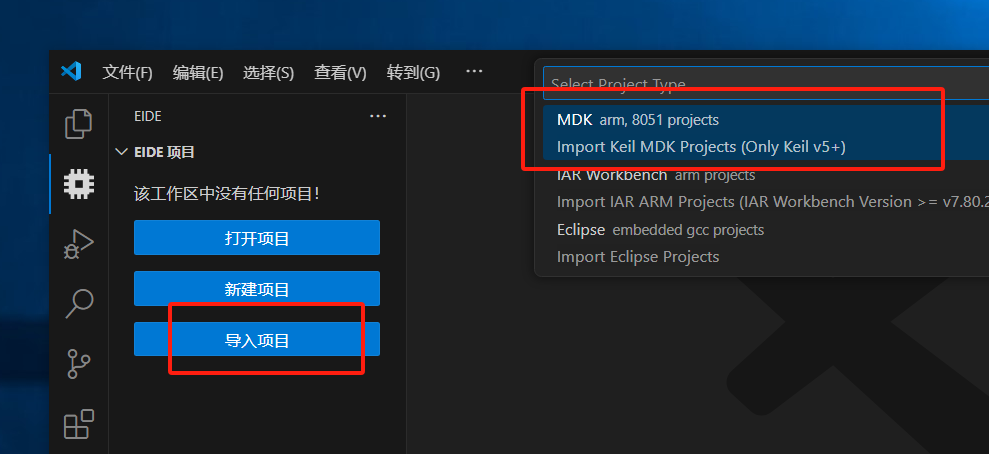
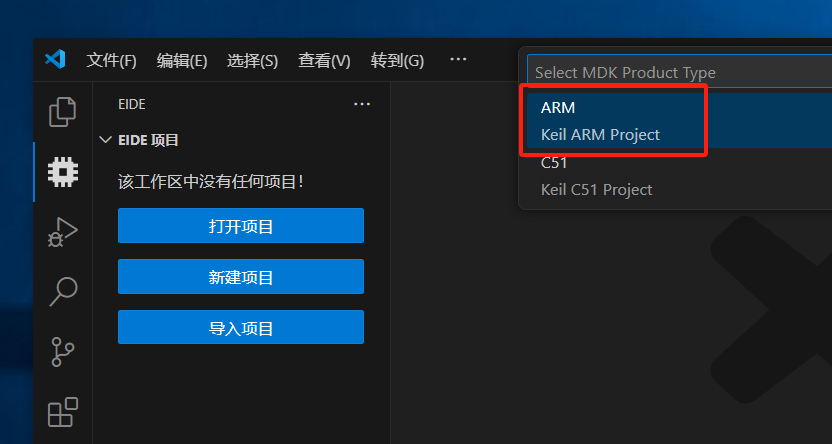
找到工程路径,点击项目文件。
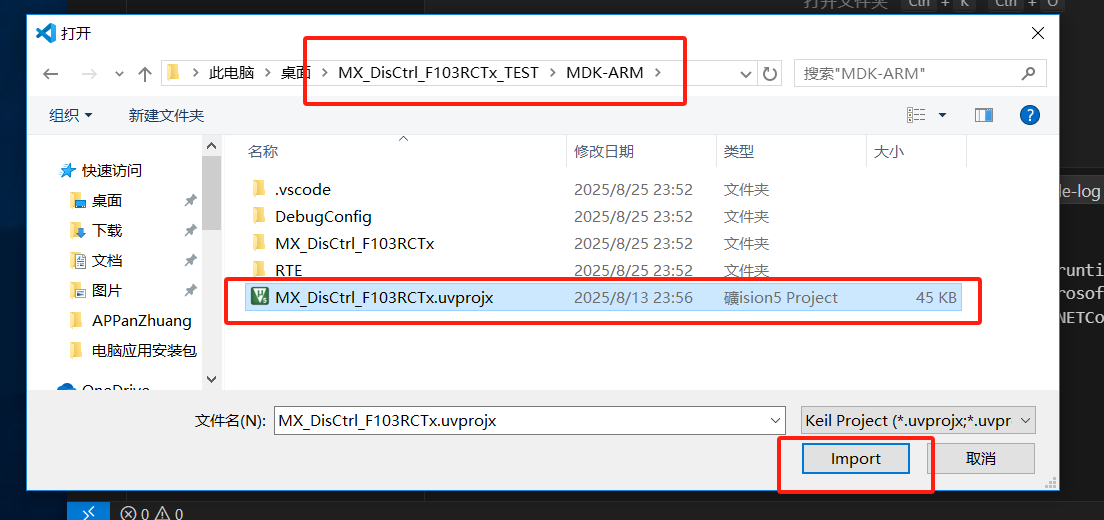
这里选择 No ,随后重新指定一个路径。指定的路径跟着项目文件夹即可,该路径是指定EIDE工程的路径,指定新路径以便不打乱之前的目录结构。项目导入完毕后,点击立即切换工作区。

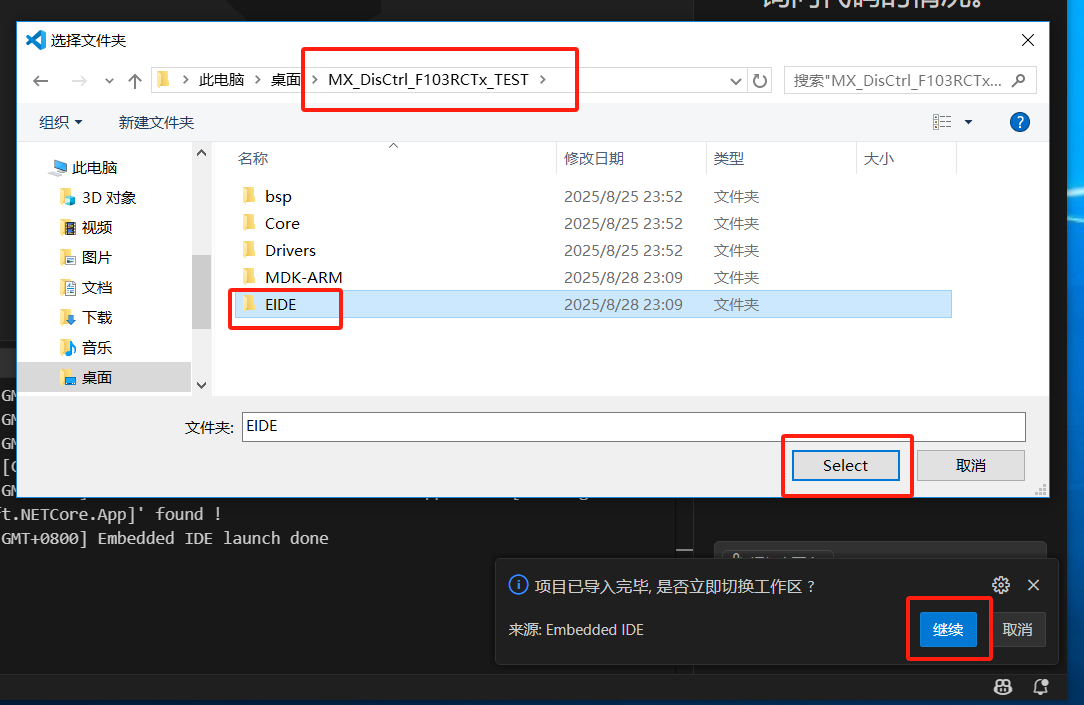
导入项目后是如下图所示。
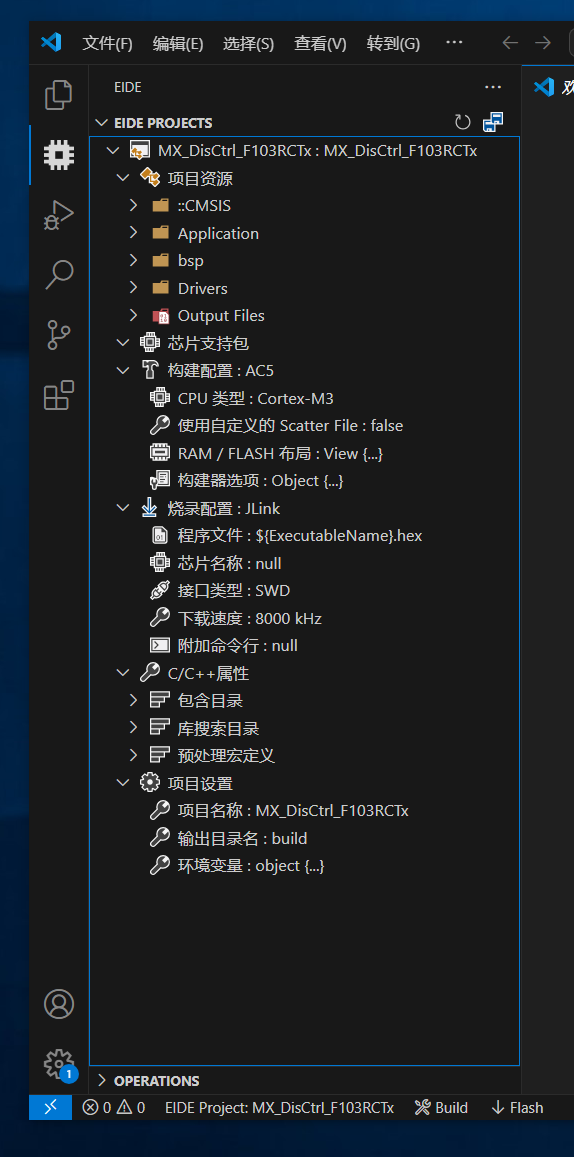
设置
找到下图中芯片支持包,根据芯片添加支持包,然后再根据芯片添加具体型号。
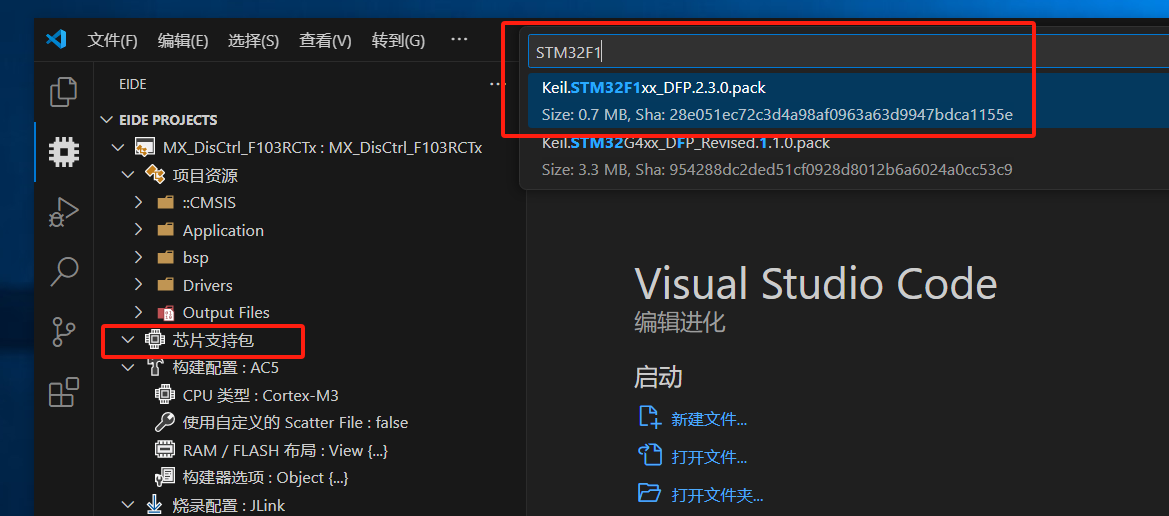
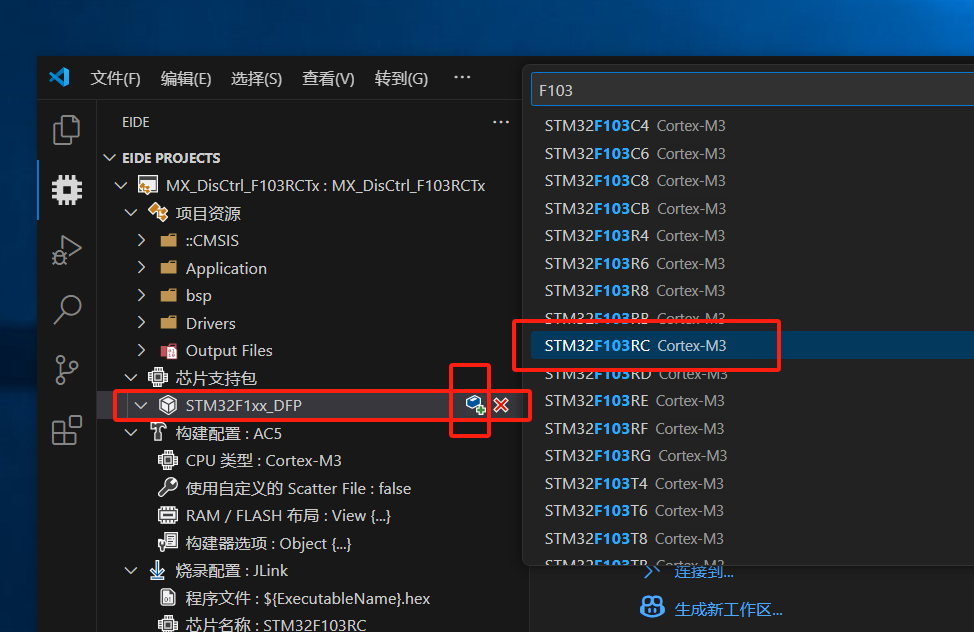
烧录配置里设置芯片名称。默认是Jlink烧录,实测是可行的。还可以设置为OpenOCD,然后在设置为Jlink,也是可以烧录的。
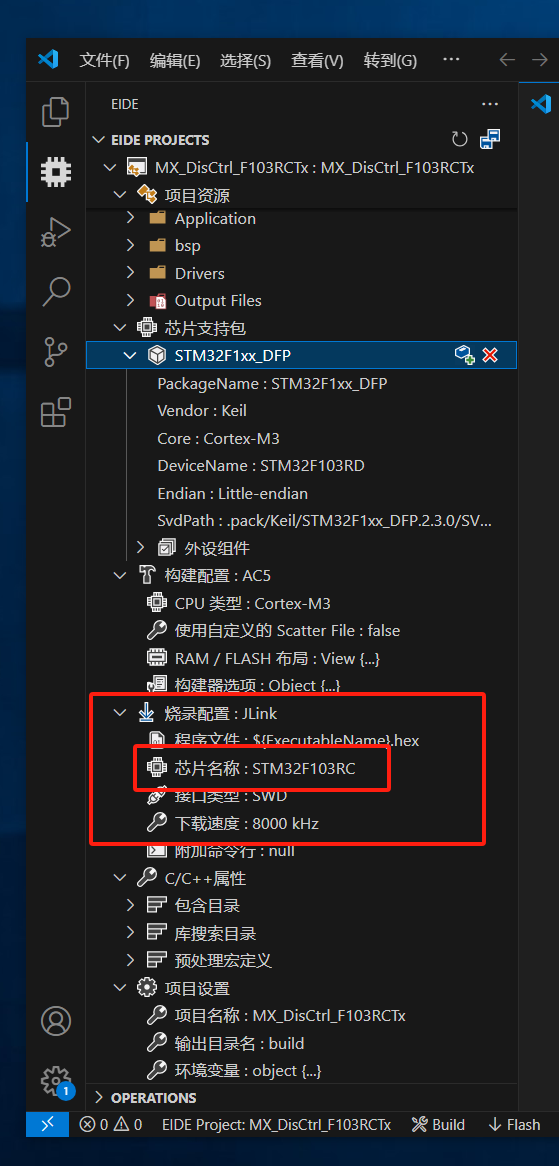

编写、编译、下载
如下图,可以直接进行编辑,右上角中一个是编译,一个是烧录(如果插着两个Jlink,在烧录的时候需要选择一下)。
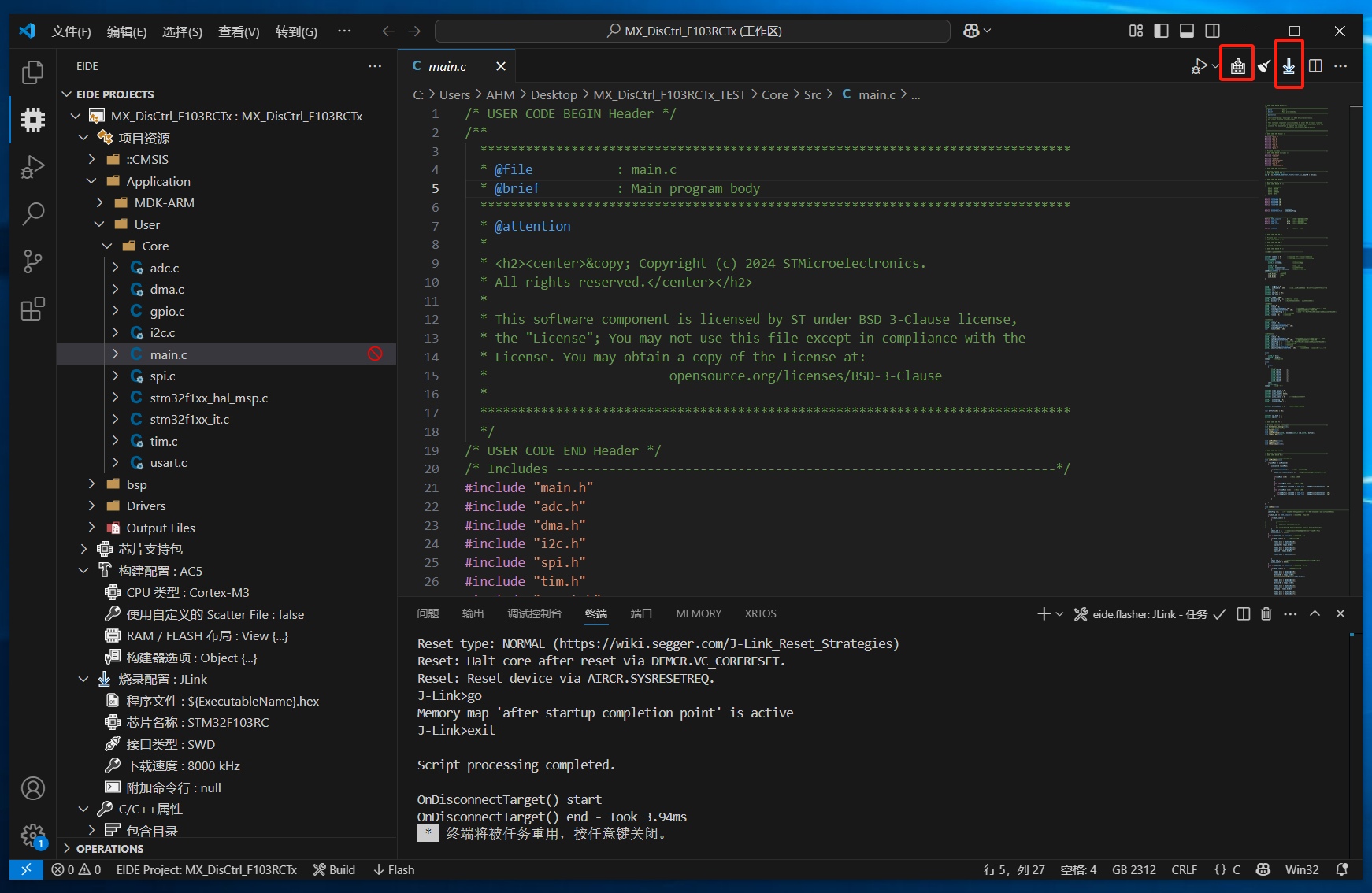
调试
右击项目,生成调试器配置模板,然后点击新建。
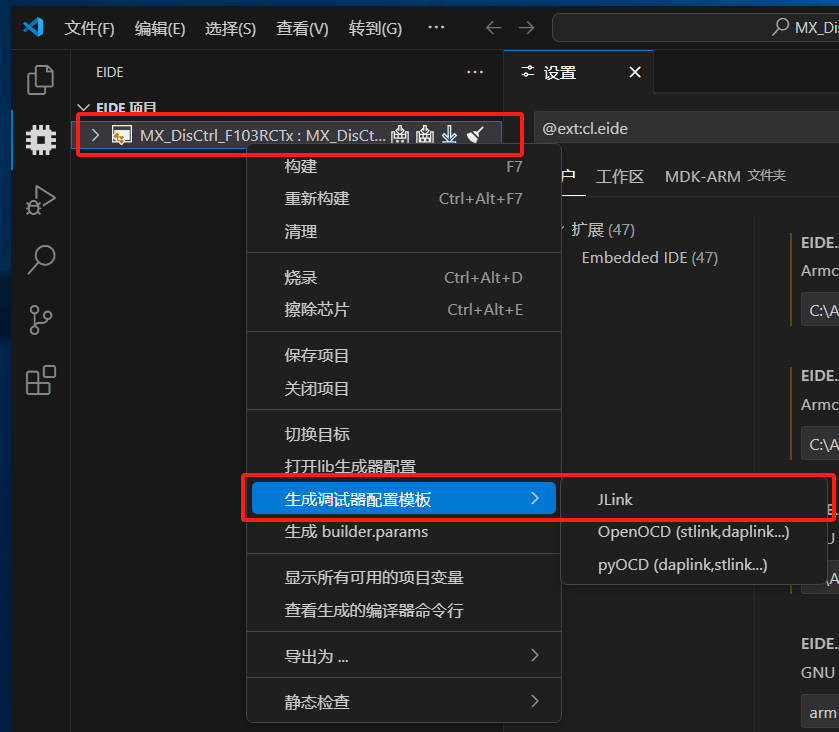
下图是开始、下一步、结束等
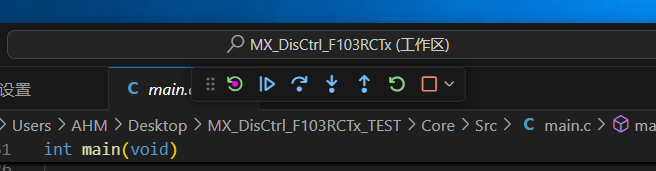
可以将变量添加到监视。其他调试方法还在摸索
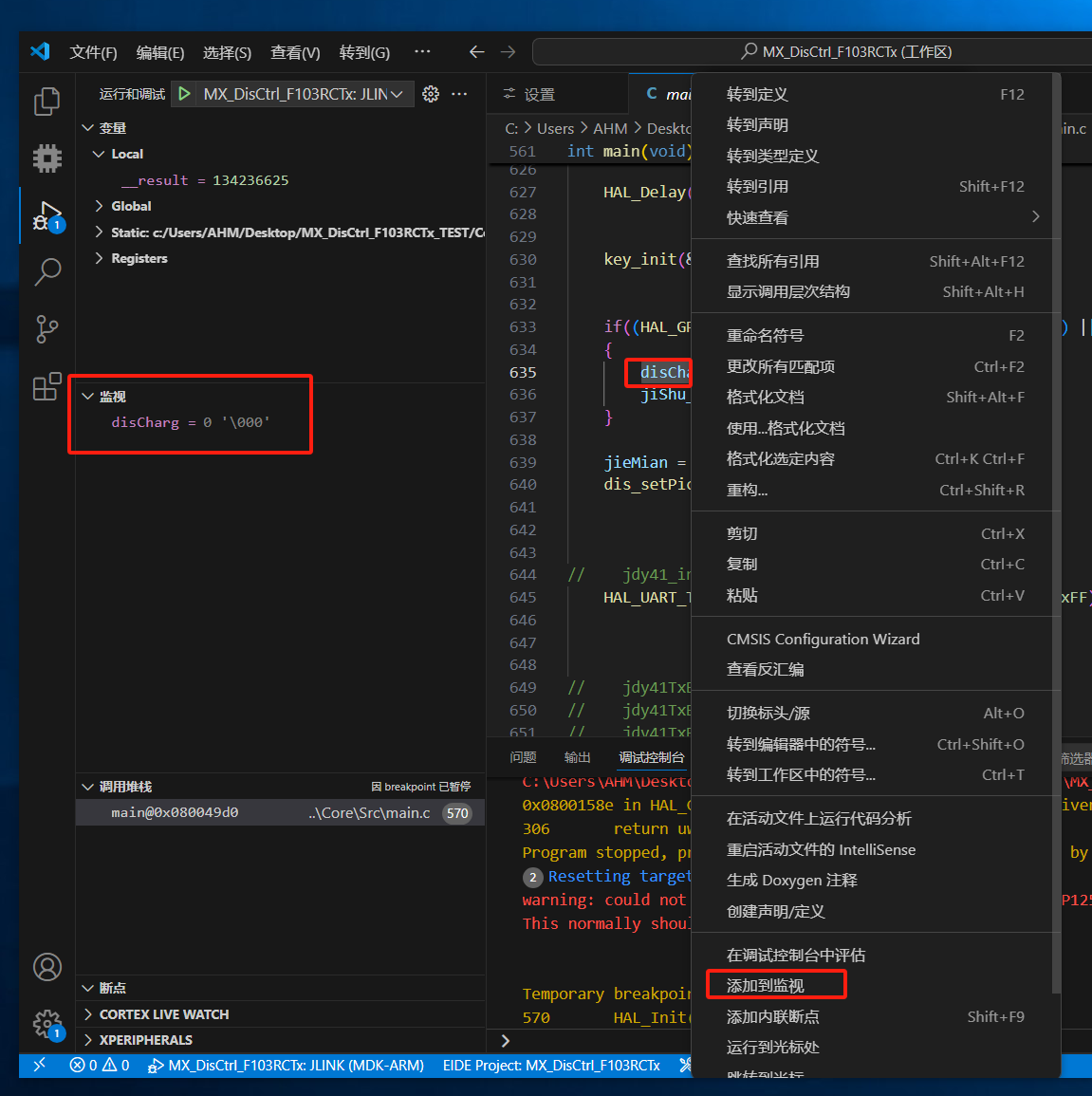
快捷键设置
EIDE快捷键设置
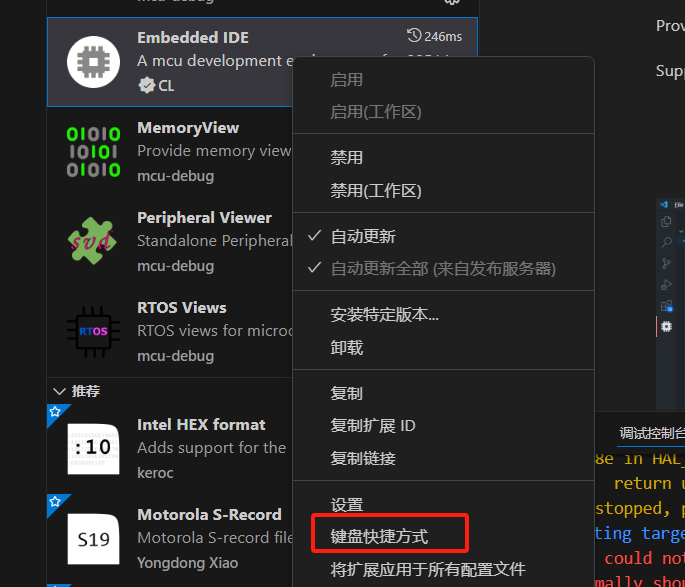
默认快捷键设置
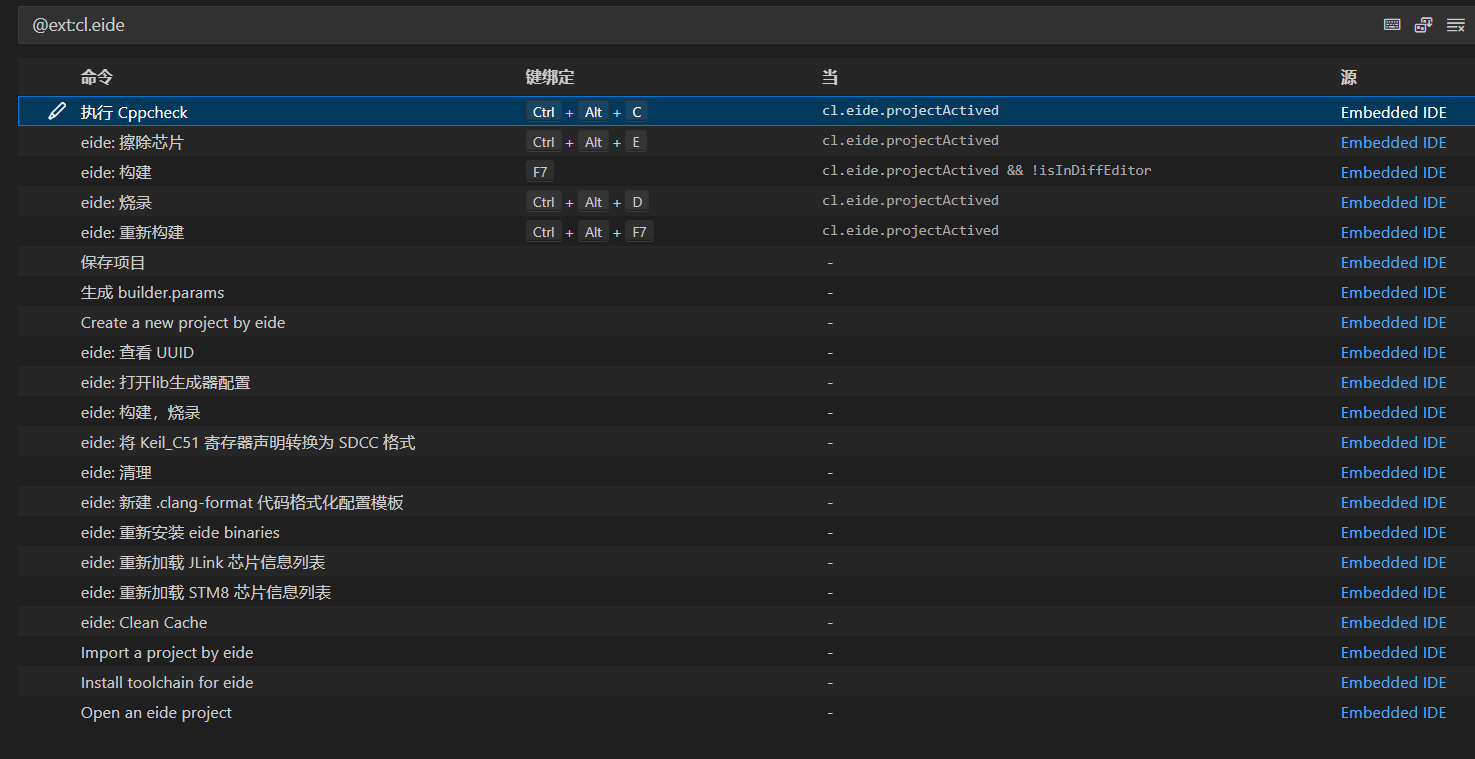
设置后的快捷键如图所示。